【IDEA教程】详解 IDEA Gradle 依赖项

使用图表所需的插件:Diagrams和Gradle Extension。默认情况下,这两个插件都捆绑并启用。
所需的 Gradle 版本:3.3 及更高版本
添加 Gradle 依赖项所需的插件:Maven和Maven Extension。默认情况下,这两个插件都捆绑并启用。
IntelliJ IDEA 允许您在 Gradle 项目中添加和管理依赖项。您可以添加依赖项,并在图表中查看它们。
生成 Gradle 依赖项
添加到项目的任何依赖项都由 Gradle 管理。添加或管理依赖项的最佳方法是在build.gradle文件中。您在 IntelliJ IDEA模块设置中手动设置的依赖项将在下一次 Gradle 项目重新加载时被丢弃。
添加 Gradle 依赖项
- 在编辑器中打开build.gradle文件。
- 按Alt+Insert打开生成上下文菜单。
- 从上下文菜单中,选择添加依赖项。
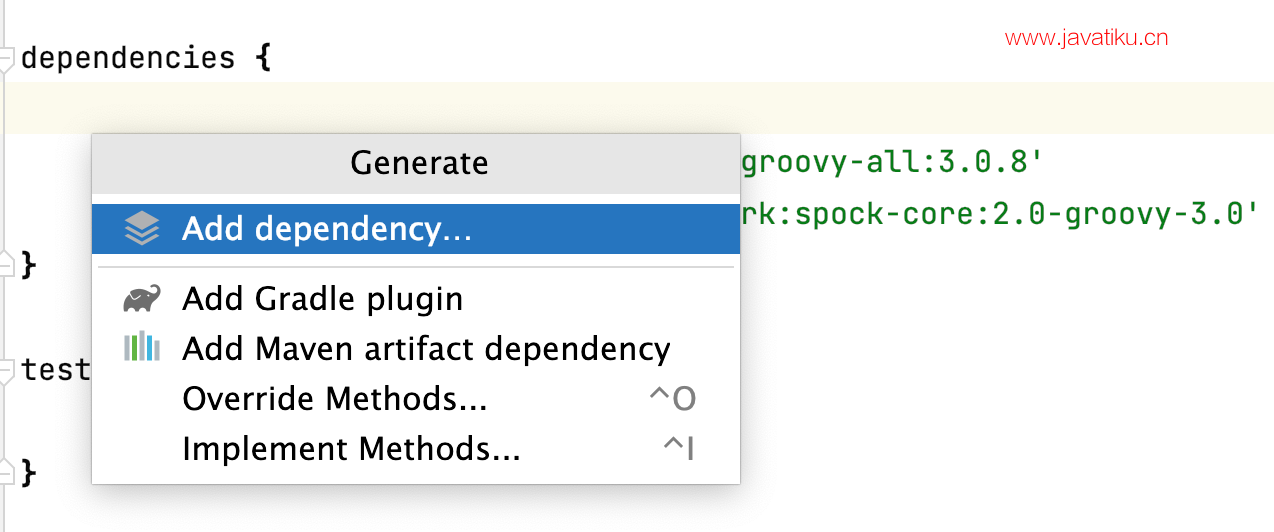
- 在依赖项工具窗口的搜索字段中,开始输入依赖项的名称。在结果列表中选择您需要的结果,然后单击添加。
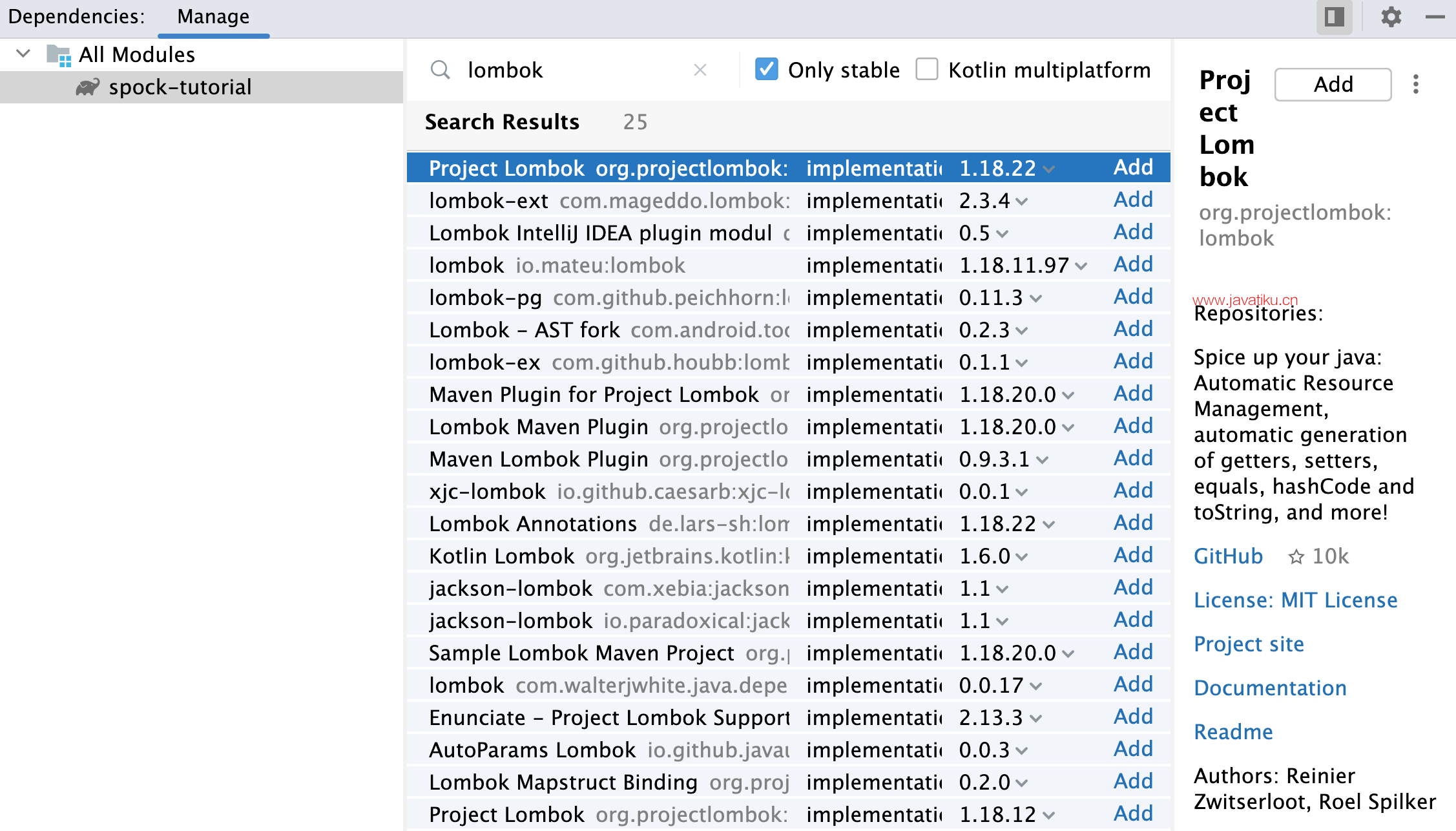
- 重新加载您的项目。
IntelliJ IDEA 将依赖项添加到build.gradle文件。
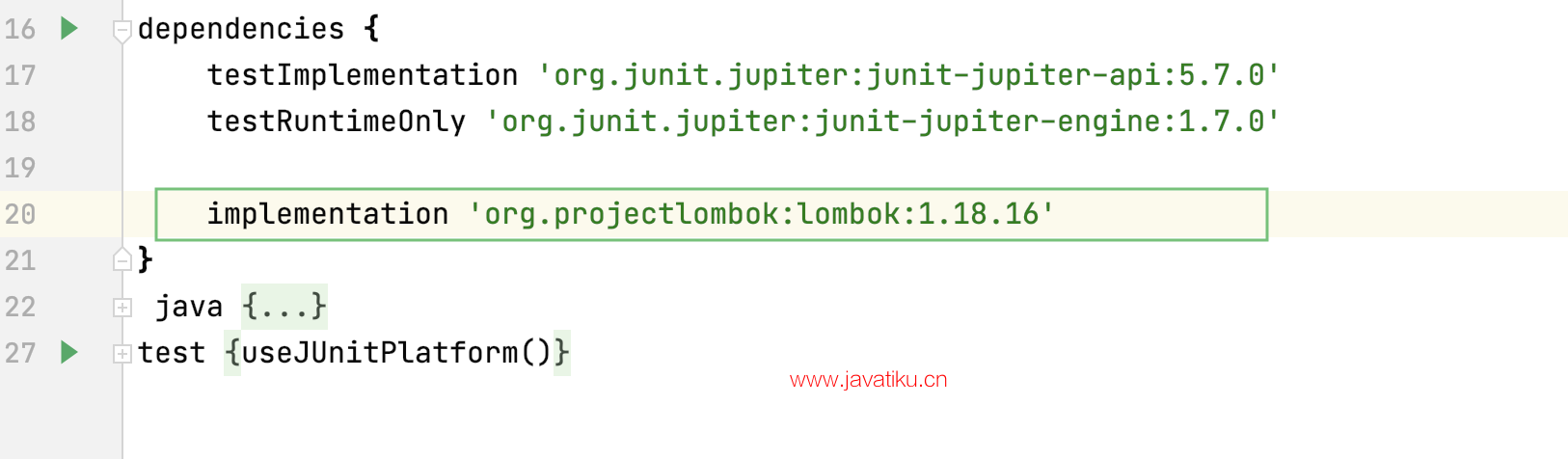
IntelliJ IDEA 还将依赖项添加到Gradle工具窗口中的Dependencies节点和Project工具窗口中的External Libraries。
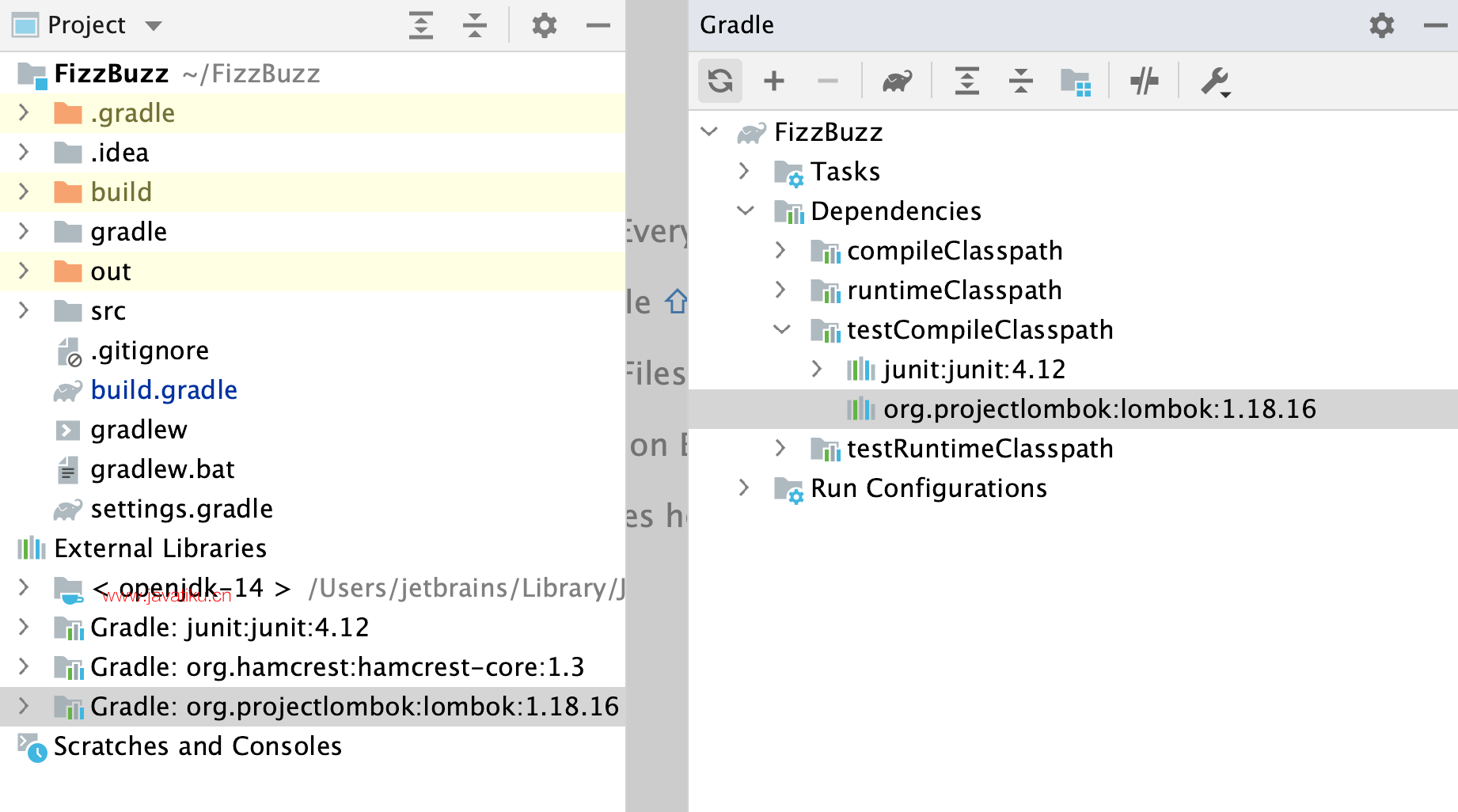
如果添加的依赖项有自己的传递依赖项,IntelliJ IDEA 会在两个工具窗口中显示它们。除了传递依赖,IntelliJ IDEA 还在Gradle工具窗口中指示循环依赖。
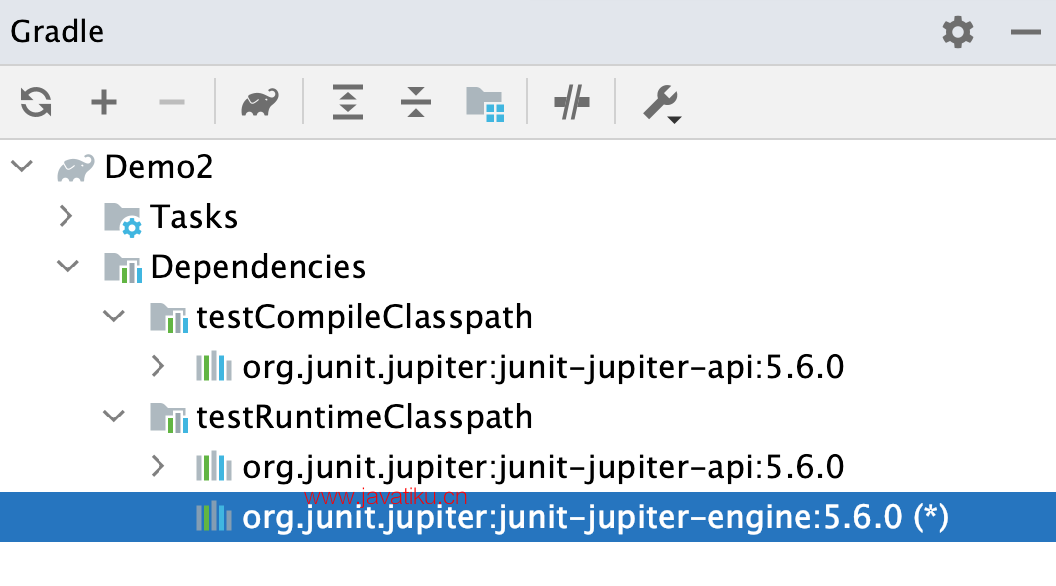
如果添加source set的依赖配置,它也会显示在Gradle工具窗口中。
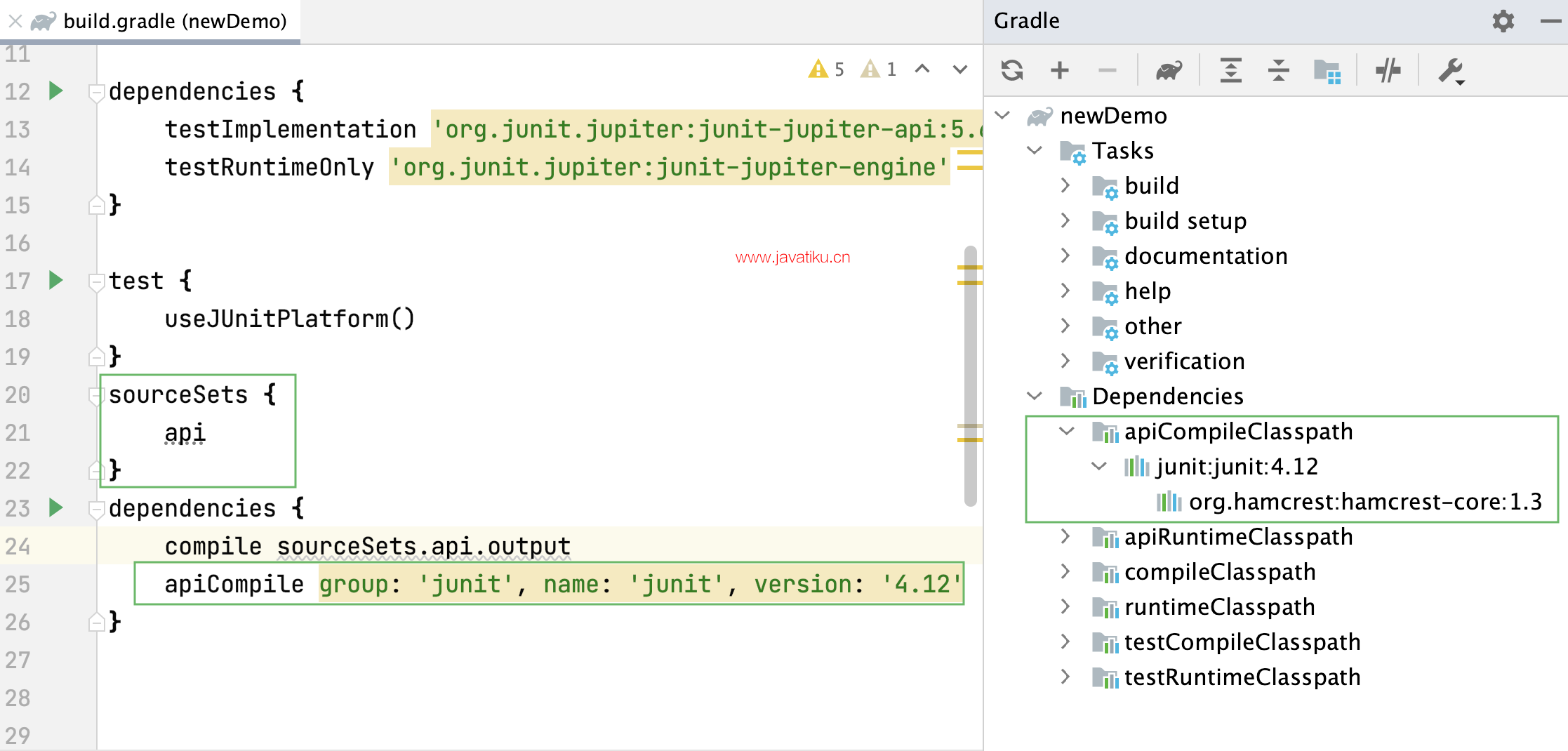
以图表形式查看依赖项最终的
确保您启用了捆绑的Diagrams和Gradle Extension插件。此外,请确保您拥有 Gradle 版本 3.3 或更高版本。
您可以使用图表格式的 Gradle 依赖项。当您有一个大型项目并希望了解项目内部如何连接依赖项(包括传递的依赖项)的全貌时,这可能会有所帮助。
- 在Gradle工具窗口中,选择一个项目,在工具栏上,单击
或从上下文菜单中选择Show Dependencies选项。
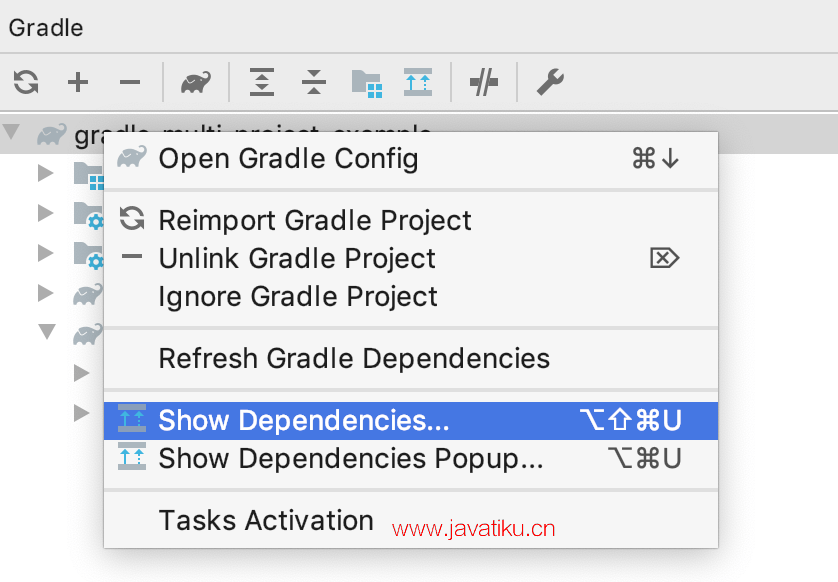
您可以选择Show Dependecies Popup ( Ctrl+Alt+U) 选项以在单独的窗口中打开图表。要关闭弹出窗口,请按Escape。
- 在图表窗口中,IntelliJ IDEA 显示所有项目依赖项,包括传递的依赖项。
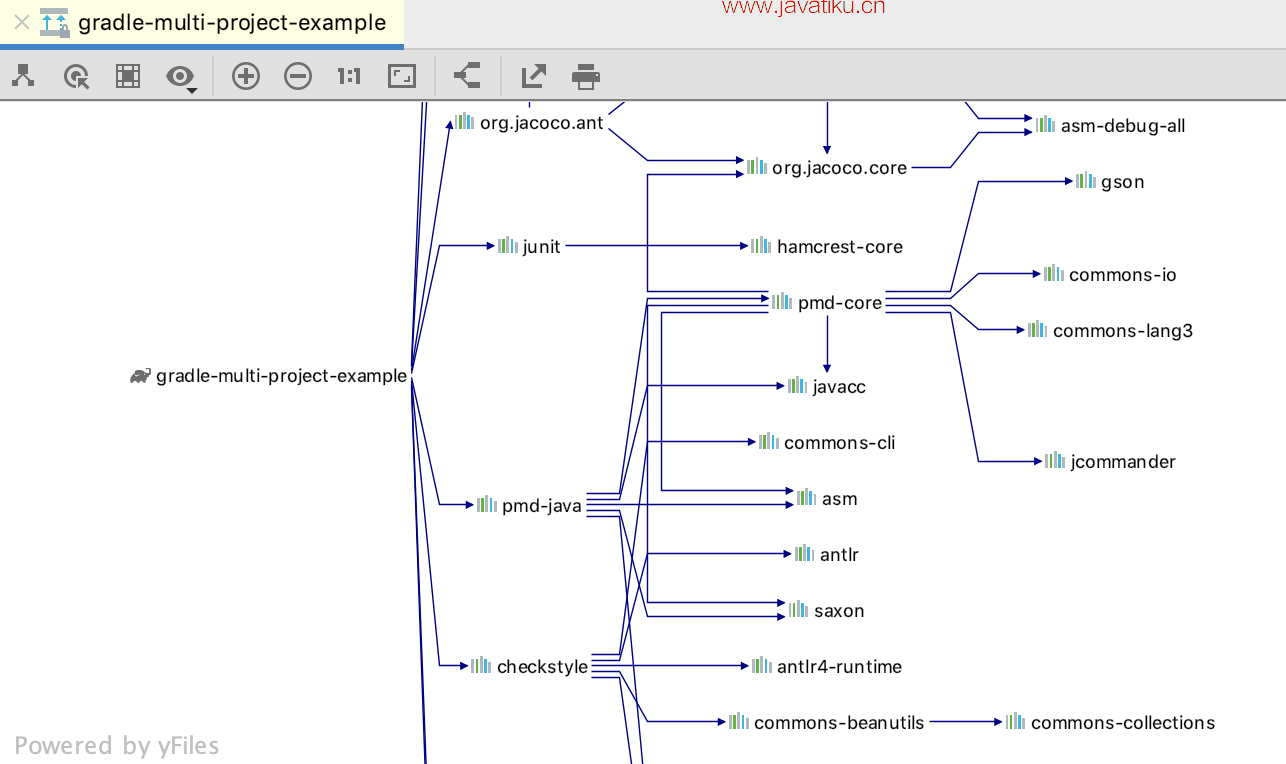
当您导航到图中的依赖项时,IntelliJ IDEA 会显示其版本、组和工件 ID。
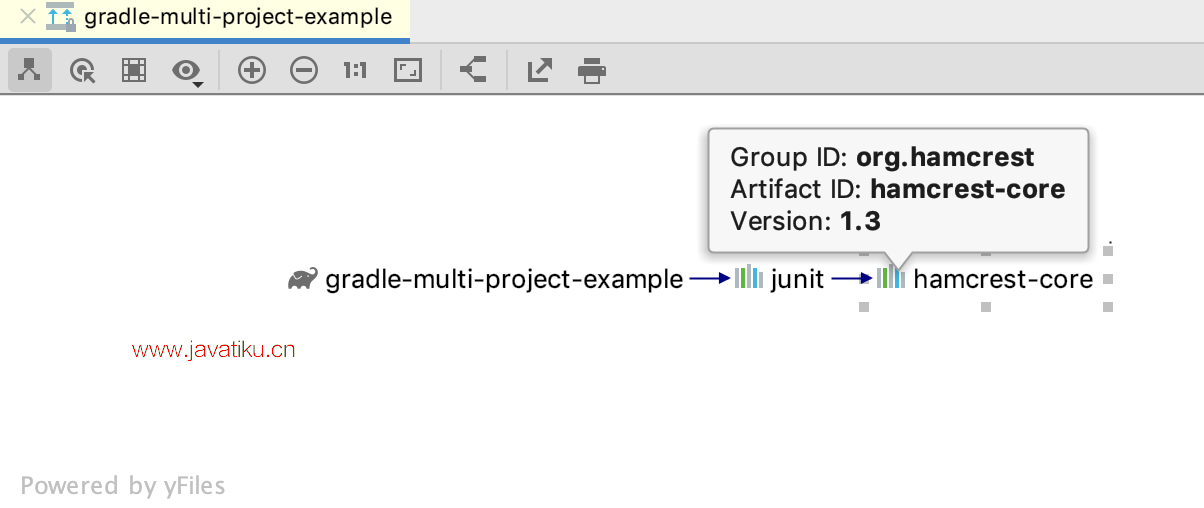
使用图表窗口工具栏来管理图表。您可以更改图表的大小、将其导出到文件、仅查看您感兴趣的图表的一部分,等等。
更改可见性级别
您可以更改可见性级别,例如,查看具有特定范围(编译、测试等)的依赖项。
按住Alt并移动光标以放大图表的各个部分。
在 Android 和 Kotlin 项目中,IntelliJ IDEA 仅支持默认的可见性级别。
- 在图表窗口中,选择项目并单击
。
- 从列表中,选择您要查看的依赖范围。IntelliJ IDEA 仅显示指定的依赖范围。
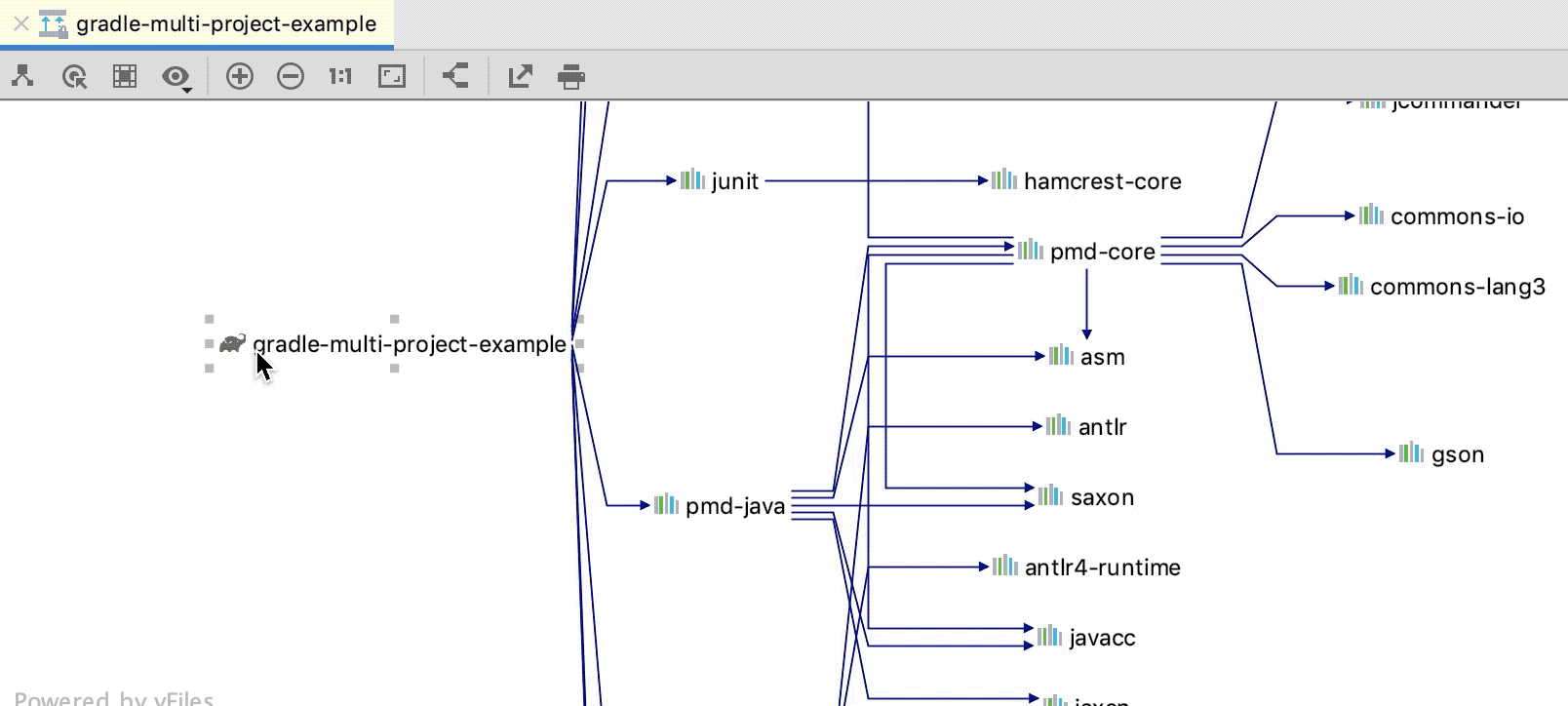
显示从选择到根的路径
您可以选择依赖项并查看它们如何连接到根。
- 在图表窗口中,选择要查看其与项目的连接的依赖项。如果要一次选择多个依赖项,请按住Shift并进行选择。
- 在工具栏上,单击
。
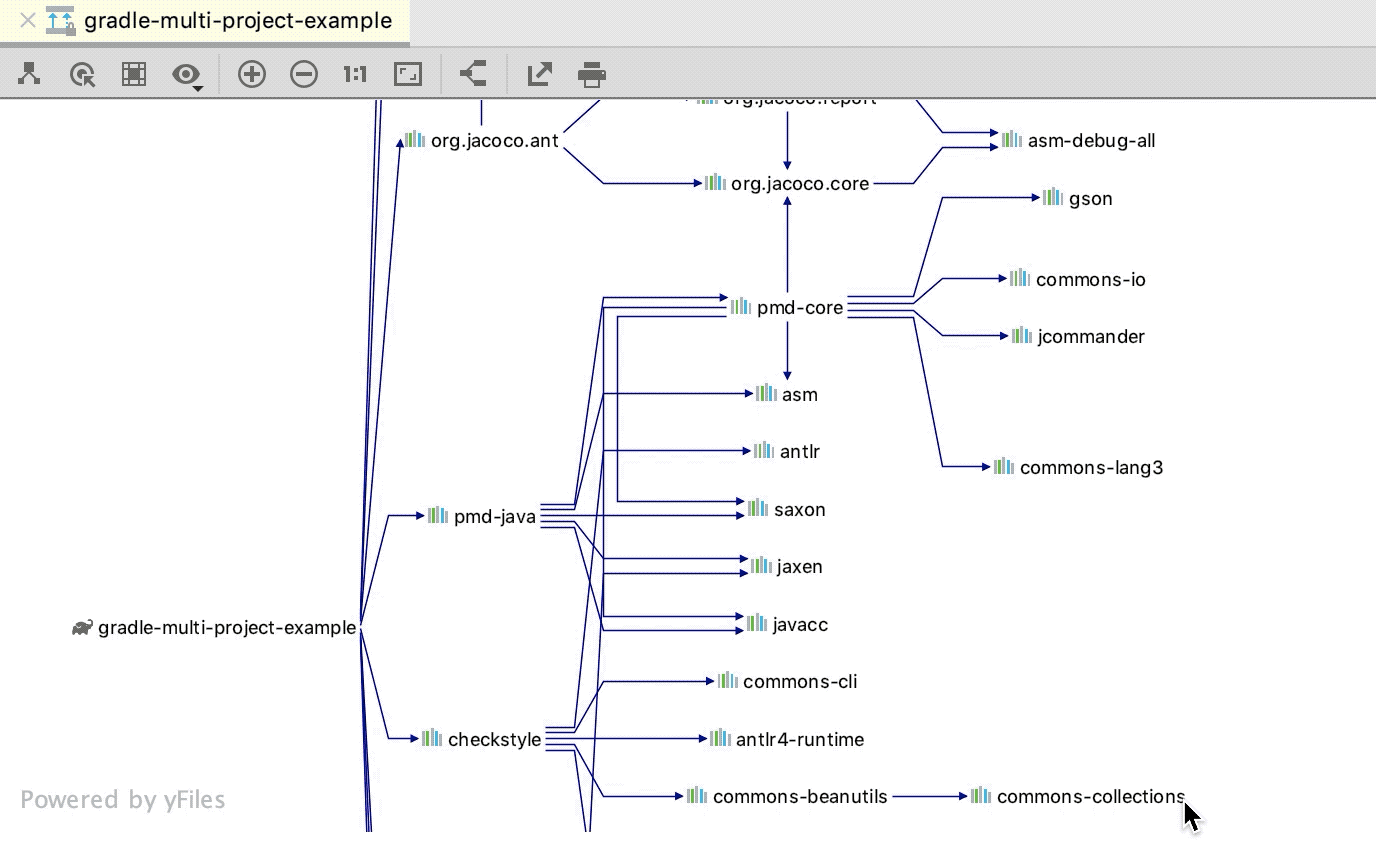
显示选定节点的邻居
您可以选择依赖项并查看哪些其他依赖项连接到所选节点。如果您有一个大图表并且只想关注其中的一部分,这可能会有所帮助。
- 在图表窗口中,选择您需要的依赖项。如果要一次选择多个依赖项,请按住Shift并进行选择。
- 在工具栏上,单击
。
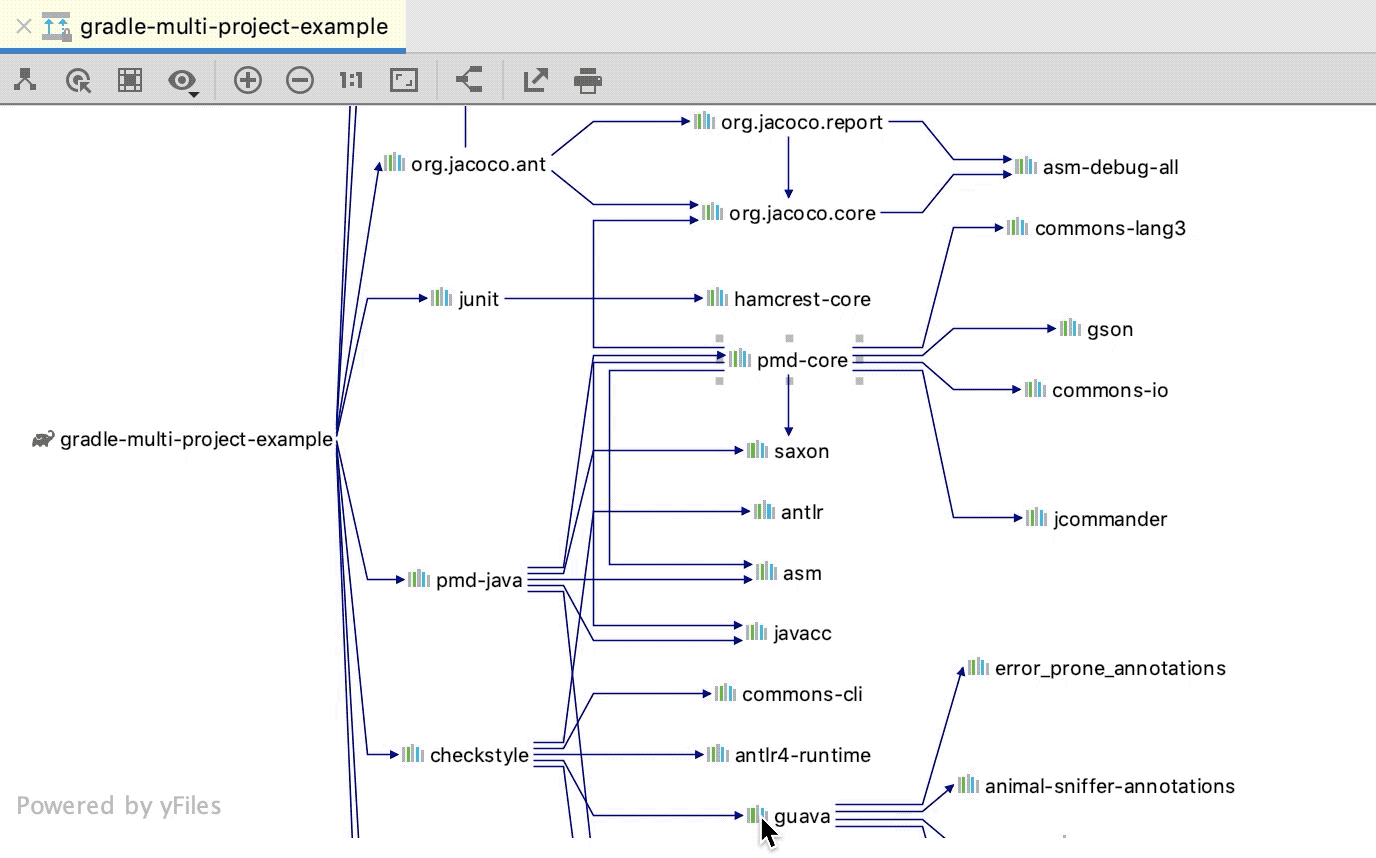
在图中搜索特定依赖项
- 在图表窗口中,按下Ctrl+F以打开图表元素弹出窗口。
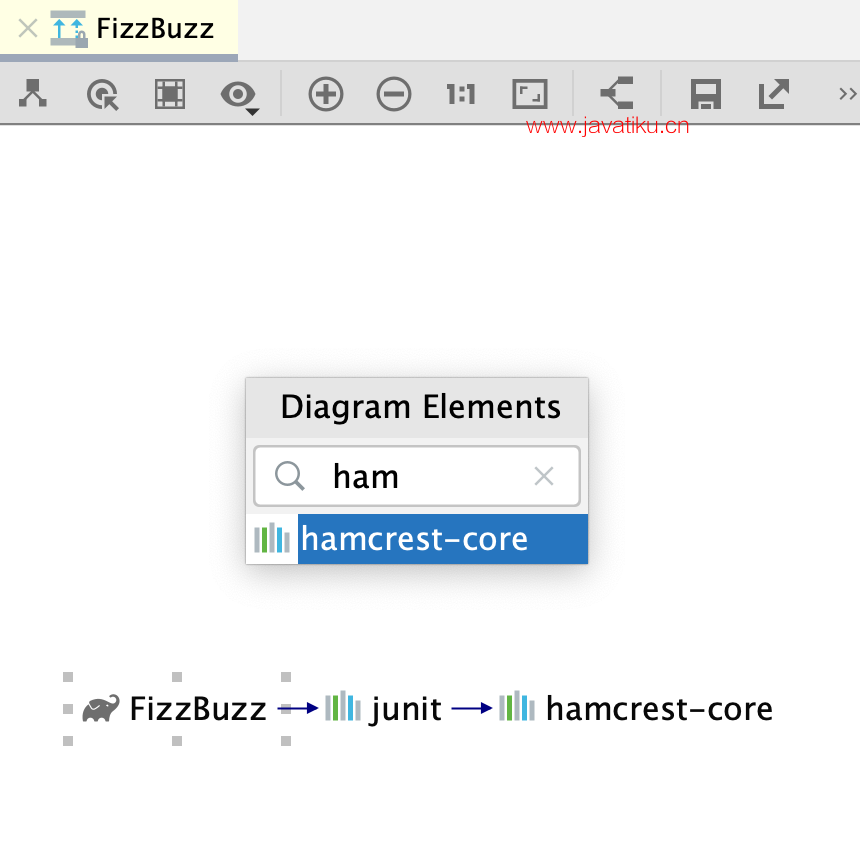
- 开始输入您要查找的依赖项的名称,从搜索结果列表中选择您需要的,然后按Enter。IntelliJ IDEA 在图中定位所需的依赖项。

查看图表结构
- 生成图表。
- 单击左侧工具栏中的结构。IntelliJ IDEA 打开Structure工具窗口,该窗口显示图表的地图,其中包含所选块及其邻居的小预览。
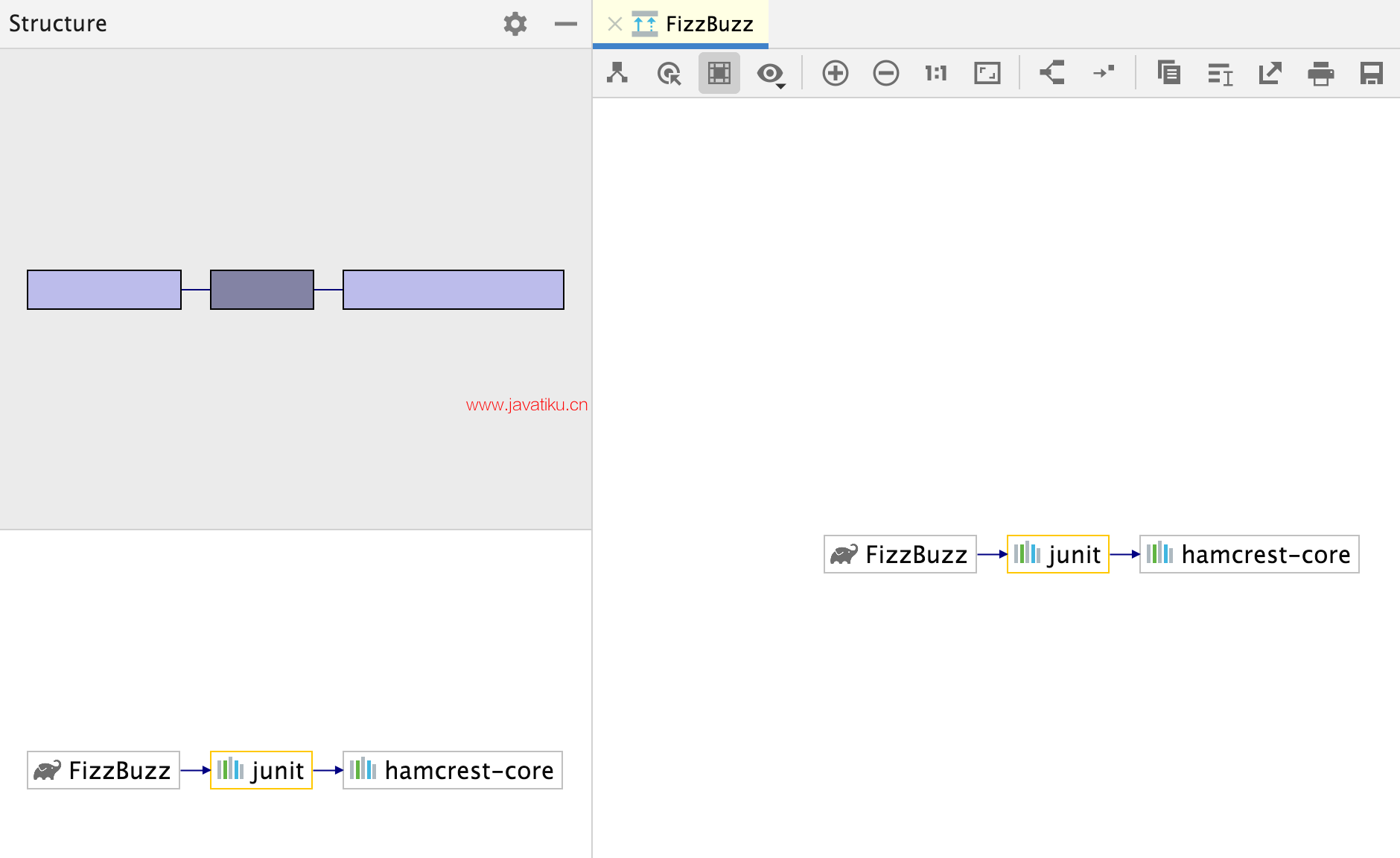
使用上下文菜单放大和缩小、移动画布、更改布局以及将部分图表导出到图像中。
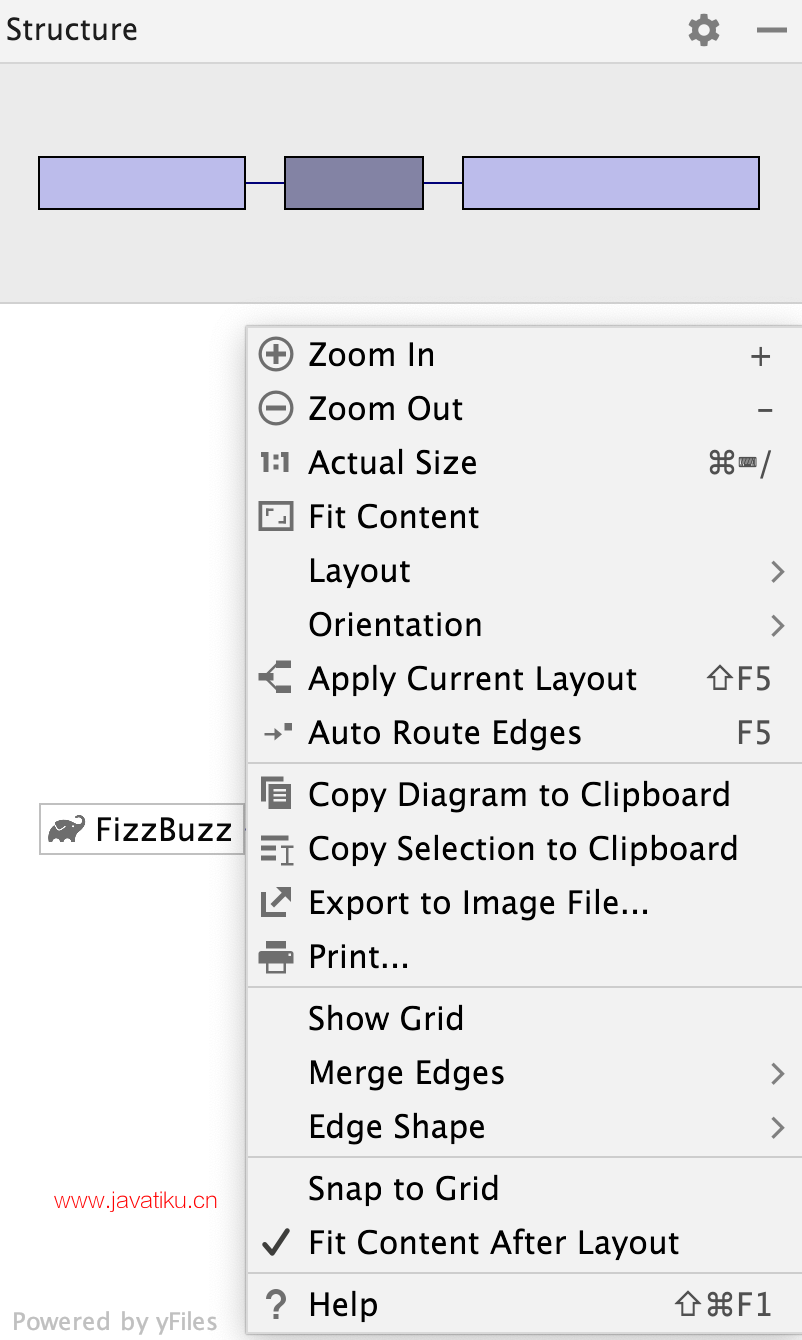
依赖分析器
Gradle 依赖分析器可让您快速查看和分析项目和子项目中已解决的依赖项、未解决的依赖项、存在冲突的依赖项以及传递依赖项。
分析依赖关系
- 在Gradle工具窗口的工具栏上,单击
。
或者,在 Gradle 工具窗口中,右键单击所需的依赖项,然后从上下文菜单中选择分析依赖项。
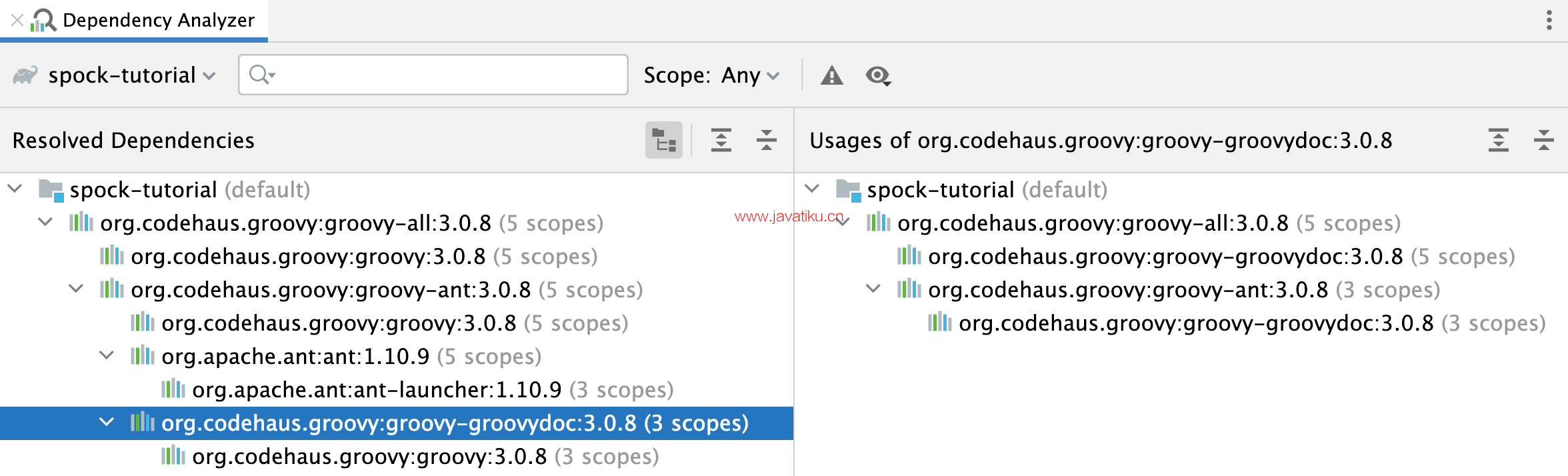
- 在Dependency Analyzer窗口中,您可以缩小分析范围、仅检查冲突的依赖项或检查用法。
如果您想在 中查看所需的依赖build.gradle项,请右键单击 Usages 部分中的依赖项并选择Go to 'build.gradle'。
如果找到重复的依赖项,它将显示为灰色。
依赖分析工具窗口参考
| 物品 | 描述 |
|---|---|
| 范围 | 您可以看到项目中使用每个依赖项的范围。要根据范围缩小依赖项列表,请从范围列表中选择适当的选项。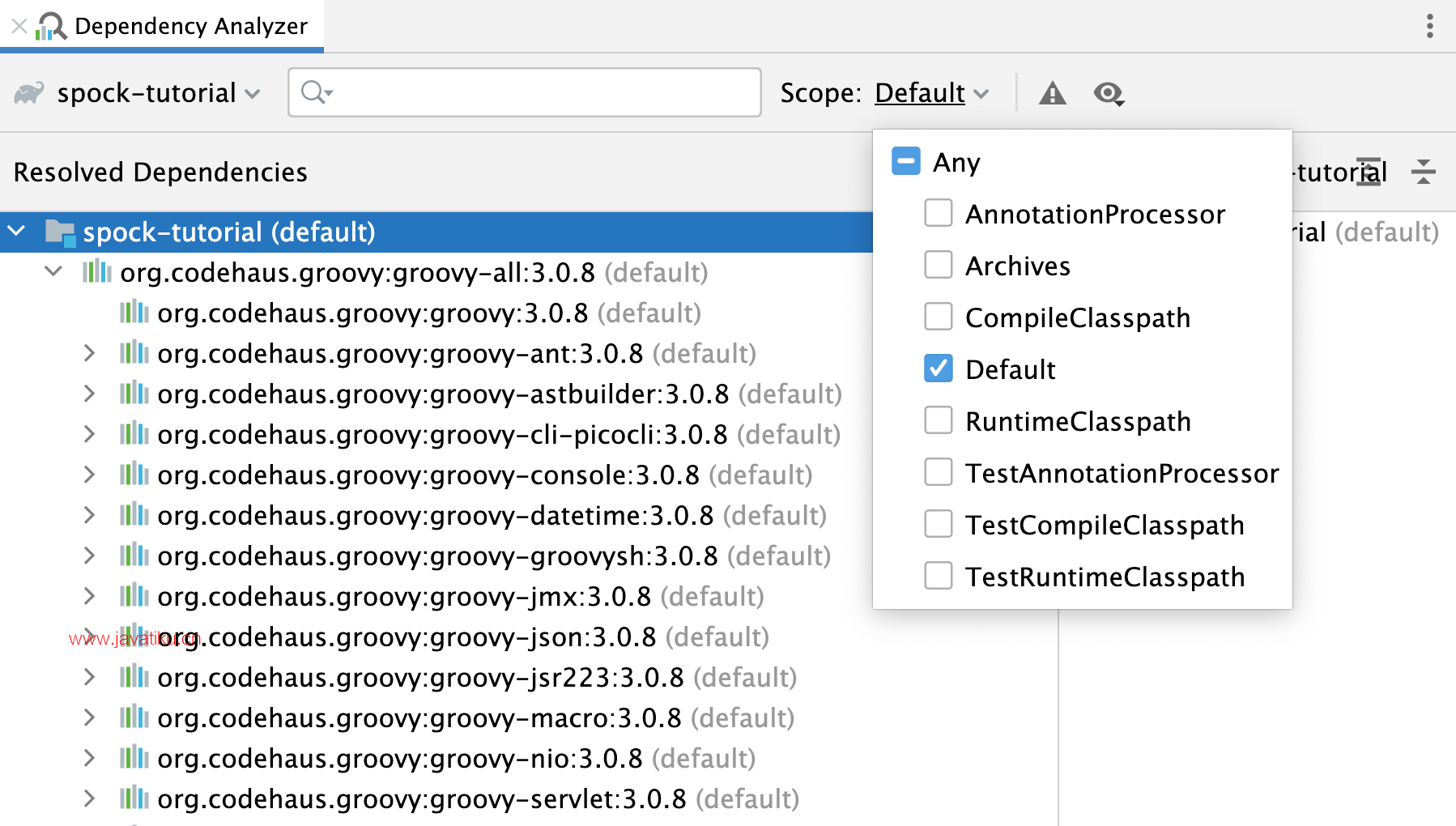 |
| 仅显示冲突 | 单击 以仅查看未解决或冲突的依赖项。 以仅查看未解决或冲突的依赖项。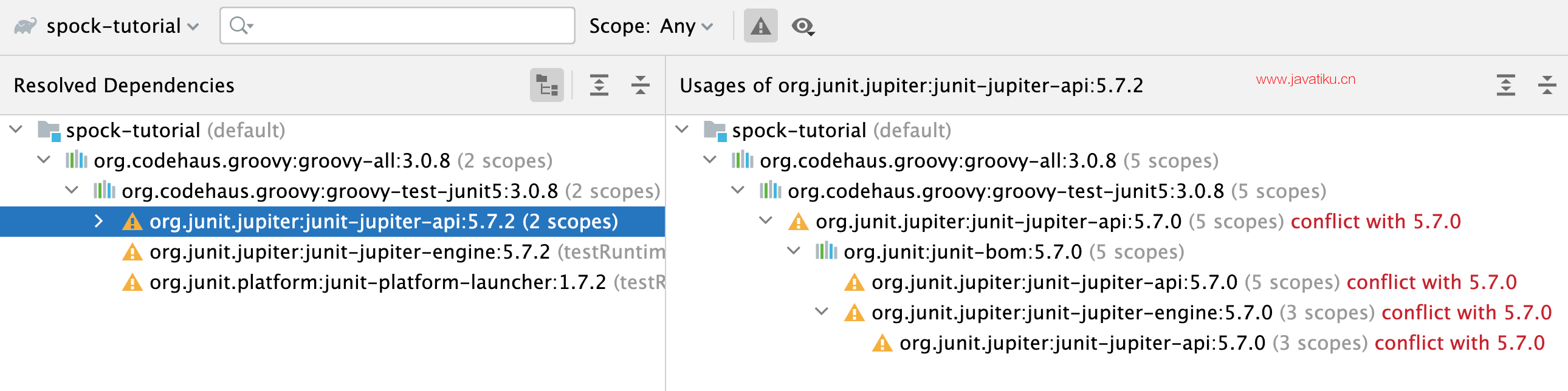 |
| 显示组 ID | 单击 并选择Show GroupId以在依赖项列表中显示GroupId。 并选择Show GroupId以在依赖项列表中显示GroupId。 |
| 显示为树 | 切换 以节点形式或平面列表显示依赖项列表。树形视图将帮助您快速检查传递依赖关系。 以节点形式或平面列表显示依赖项列表。树形视图将帮助您快速检查传递依赖关系。 |
| 展开/折叠 | 使用 / / 展开或折叠依赖项列表。 展开或折叠依赖项列表。 |



